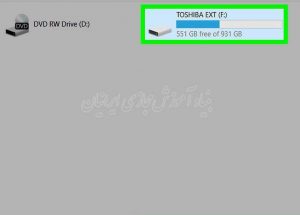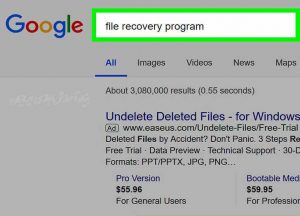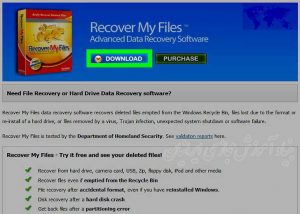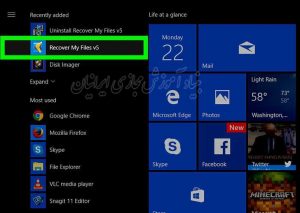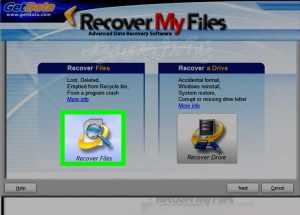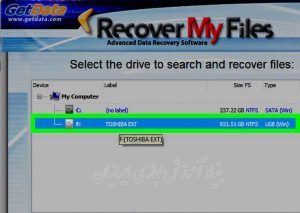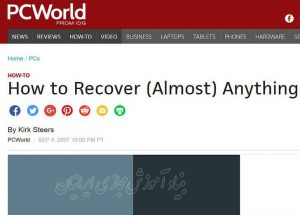12
اکتبر
نحوه بازگرداندن فایل های حذف شده از USB یا درایوهای سخت افزار
Comments
این مشکل برای همه اتفاق افتاده است. برخی فایل ها را به سطل زباله ی رایانه خود منتقل می کنید، و به فکر خالی کردن آن نیستید. اسناد مهم شما آنجا بودند! به نظر می رسد همه آنها از بین رفته اند، اما برنامه هایی وجود دارند که می توانند آن فایل ها را بازیابی نمایند. برای یادگیری نحوه ی انجام این کار، ما را دنبال کنید.
مراحل
- استفاده از درایو را متوقف نمایید. داده ها اساساً از بین نمی روند. نشانگرها حذف شده اند و داده ها در انتظار بازنویسی هستند. اگر دسترسی به درایوی که سعی در بازیابی اطلاعات آن را دارید حفظ نمایید، شانس بازیابی فایل های موردنظر کاهش می یابد. اضافه و حذف کردن داده های بیشتر، می تواند فایل هایی که قصد بازیابی آنها را دارید، از بین ببرد. برای افزایش شانس خود، فایل هایی که نیاز ندارید را ذخیره یا بارگیری نکنید.
- یک برنامه ی بازیابی فایل پیدا کنید. برنامه های هزینه بر زیادی وجود دارد که توانایی خود در بازیابی فایل ها را تبلیغ می کنند، اما برنامه های رایگان بیشتری هستند که از همه لحاظ تقریباً به همان خوبی عمل می کنند. نظریات افراد را بخوانید و برنامه ای که برایتان مناسب تر است را انتخاب کنید. برنامه های محبوب و رایگان بازیابی فایل عبارتند از:
- Puran File Recovery
- Glary Undelete
- Recuva
- Restoration
- در صورت امکان، نسخه ی قابل حمل یا مستقل آن را دانلود کنید. برنامه را در درایوی که نیاز به بازیابی دارد، دانلود نکنید. بهتر است نسخه ی قابل حمل برنامه را در رایانه ی دیگری دانلود کرده و آن را به USB انتقال دهید. با این کار، اطمینان حاصل می گردد که هیچ داده ای در درایو موردنیاز به بازیابی، ذخیره نشده است.
- برنامه های قابل حمل نیازی به نصب ندارند و می توانند از درایو USB یا هر مکان دیگری اجرا شوند.
- تمام برنامه های بازیابی فایل، نسخه ی قابل حمل ندارند.
- برنامه ی بازیابی فایل را اجرا نمایید. اگر نسخه ی قابل حمل این برنامه را دارید، USB را در رایانه ای که قصد بازیابی فایل ها از آن را دارید، قرار دهید و آن را اجرا کنید. اگر برنامه بازیابی فایل را نصب کرده اید، آن را اجرا نمایید.
- اکثر برنامه ها قادر به بازیابی فایل ها هم از درایو سخت افزار و هم USB می باشند، بنابراین نیازی به دانلود برنامه های جداگانه برای هر یک ندارید.
- نوع فایل هایی که به دنبال آنها هستید را در برنامه تعیین نمایید. تمام برنامه های بازیابی چنین درخواستی نمی کنند، و حتی تعیین فایل ها ضروری نیست، اما در صورت محدود شدن زمینه، عملیات جستجو را سرعت می بخشد.
- محل اسکن را در برنامه بازیابی فایل ها تعیین کنید. اگر سعی در بازیابی فایل ها از یک درایو هارد هستید، اطمینان حاصل کنید که درایو مناسب انتخاب شده باشد. اگر قصد بازیابی فایل های یک USB را دارید، از قرارگیری USB در رایانه اطمینان حاصل نمایید و درایو آن را از لیست انتخاب نمایید.
- فهرست فایل های بازیابی شده را مرور کنید. برخی برنامه ها امکان ارائه ی پیش نمایشی از فایل هایی که قادر به بازیابی هستند را به شما می دهند. به دنبال فایل های موردنظر خود باشید و دستورالعمل های خاص برنامه درباره نحوه بازیابی را دنبال کنید.
- برخی برنامه ها قادر به ذخیره سازی فایل ها بر روی جایگاه اصلی خود هستند.
- بسیاری از فایل ها به طور صد درصد بازیابی نمی شوند. دلیل آن این است که همیشه تمام فایل ها در همان محل واقع بر روی دیسک ذخیره نمی شوند، بنابراین بخش هایی از آن ممکن است رونویسی شوند. فایل هایی که اغلب به صورت صد درصد بازیابی نمی شوند، قادر به بازشدن نخواهند بود.
- درایو را نزد یک متخصص بازیابی اطلاعات ببرید. اگر درایوتان عملکرد خوبی ندارد، و برنامه ی بازیابی داده ها بر روی آن عمل نمی کند، نیاز به دسترسی به درایو دارد. به منظور تلاش برای بازیابی اطلاعات از یک درایو خراب، باید آن را نزد متخصصی مجهز به کارگاه و ابزار لازم ببرید تا صفحات را از درایو خارج کرده و اطلاعات را بازیابی نماید.